Mengelola dan Menyusun Gambar bisa menjadi tantangan, terutama jika kamu memiliki banyak foto di katalogmu. Di Capture One Pro, tersedia berbagai alat yang akan membantumu untuk mengatur gambar dengan efektif. Dalam teks berikut, kamu akan belajar bagaimana menggunakan kata kunci dan penilaian untuk lebih strukturisasi perpustakaan foto dan mengakses gambar lebih cepat.
Temuan Utama
- Dengan kata kunci dan penilaian, kamu dapat mengkategorikan dan mengorganisir gambar-gambarmu.
- Kata kunci dapat diorganisir secara hirarkis.
- Kamu harus mengubah nama, memindahkan, atau menghapus foto di dalam perangkat lunak untuk menghindari masalah sinkronisasi.
Panduan Langkah demi Langkah
Untuk memaksimalkan penggunaan Capture One Pro, ikuti panduan langkah demi langkah ini untuk mengorganisir arsip foto-mu dengan efektif.
Memberikan Kata Kunci
Untuk mengkategorikan foto-foto mu, klik pada tab "Metadata" di sisi kanan. Kamu akan melihat bidang untuk kata kunci. Di sinilah kamu dapat membuat dan mengatur kata kunci. Untuk memberikan kata kunci, tandai beberapa gambar dan masukkan kata "Kendaraan" yang diinginkan. Tekan Enter untuk mengkonfirmasi.
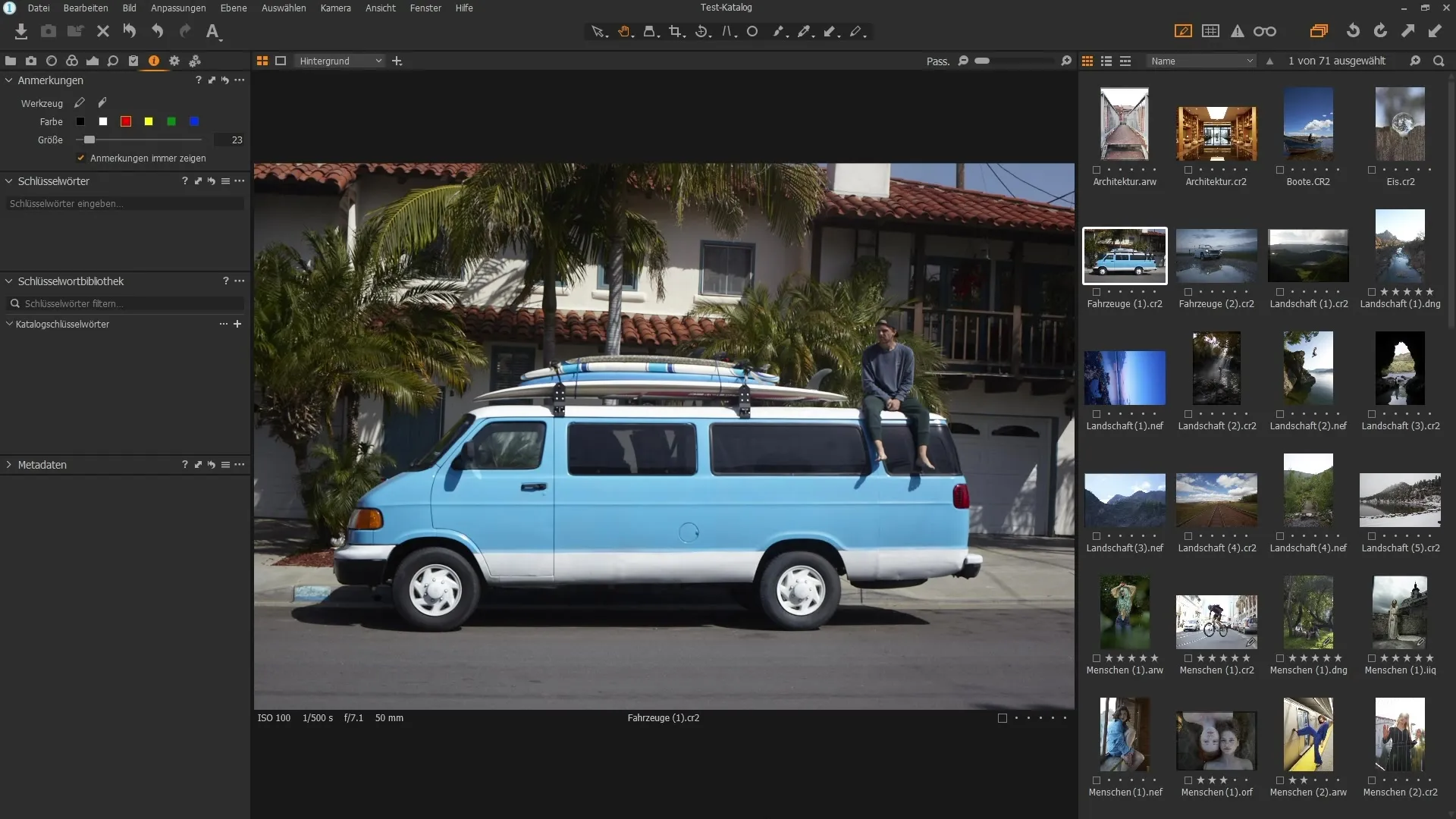
Setelah menambahkan kata kunci "Kendaraan," mereka akan muncul di pustaka kata kunci. Kamu dapat menggunakan metode ini untuk berbagai gambar, untuk memberikan kata kunci sekaligus. Satu gambar bahkan dapat memiliki beberapa kata kunci.
Memanfaatkan Hirarki Kata Kunci
Dengan mengklik kanan pada kata kunci, kamu dapat membuat kata kunci bawahan, seperti "Mobil," "Sepeda," dan "Tram." Ini memungkinkan mu untuk mengorganisir foto-foto mu secara berstruktur dan hirarkis. Setiap gambar dapat mewakili beberapa kata kunci.
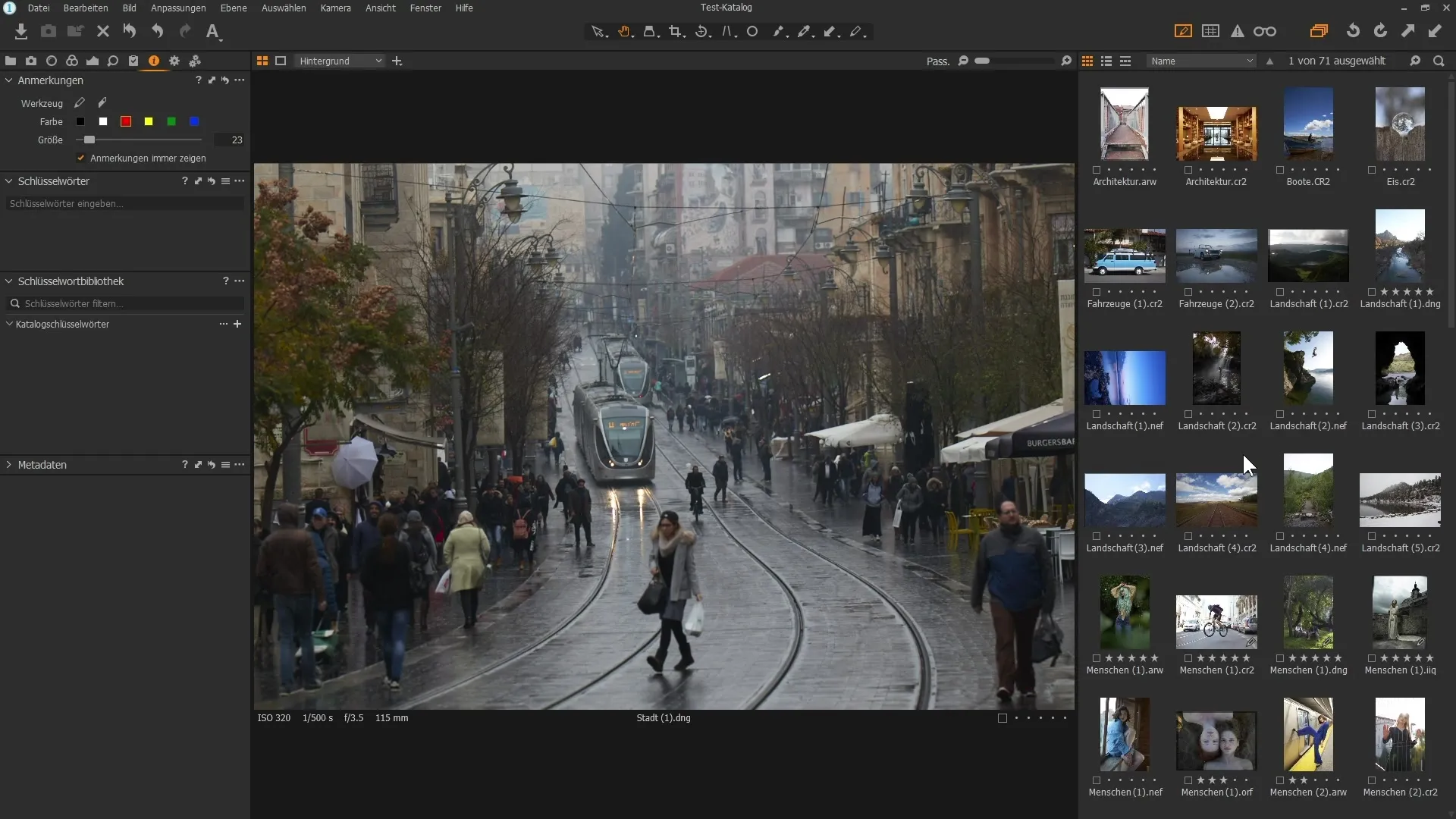
Saat mengunjungi semua gambar di katalogmu, kamu dapat menggunakan lup di bagian atas antarmuka dan mencari "Kendaraan." Dengan cara ini, kamu dapat dengan cepat menemukan semua foto relevan.
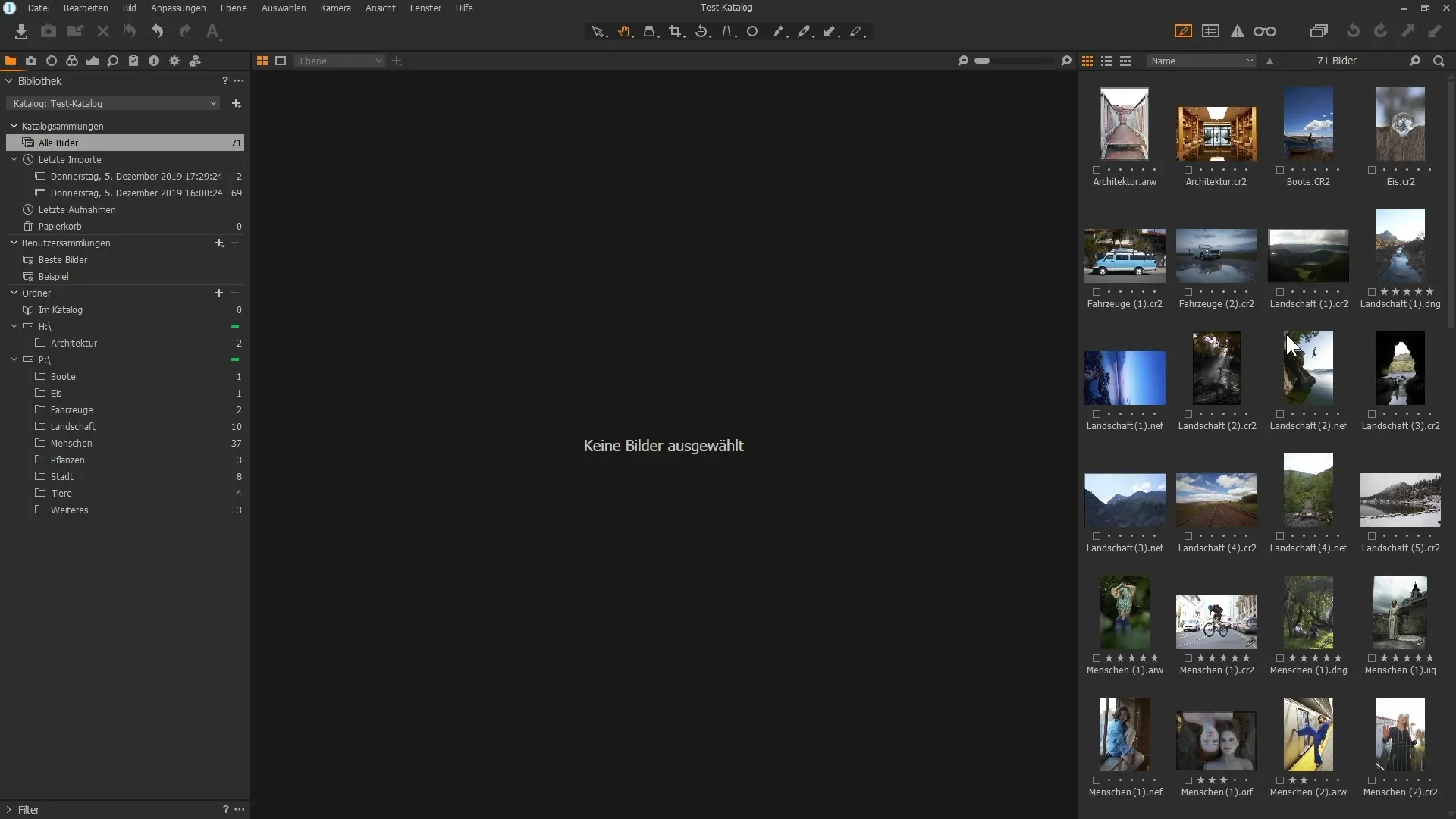
Pencarian Lanjutan dengan Kata Kunci
Pencarian menjadi lebih spesifik saat kamu mencari kata tertentu. Mulailah dengan memasukkan kata pencarian seperti "Sepeda" untuk membatasi hasil pada gambar yang relevan. Capture One Pro membantumu untuk dengan cepat menemukan dan melihat semua gambar yang terkait dengan kata kunci ini melalui satu klik.
Hal penting adalah tetap terorganisir meskipun memiliki beberapa kata kunci. Capture One Pro akan menampilkan kata kunci mana yang relevan untuk semua gambar, dan mana yang tidak. Jika sebuah kata kunci memiliki tanda minus, itu berarti hanya berlaku untuk beberapa gambar yang dipilih.

Menyunting dan Memindahkan Gambar
Ada beberapa hal penting yang perlu kamu perhatikan saat memindahkan atau mengubah nama gambar. Setiap kali kamu mengubah nama atau memindahkan gambar di perangkat lunak, itu akan dilakukan secara otomatis di hard disk, tanpa intervensi manual. Klik pada gambar, seret ke folder lain, dan konfirmasi pemindahan.
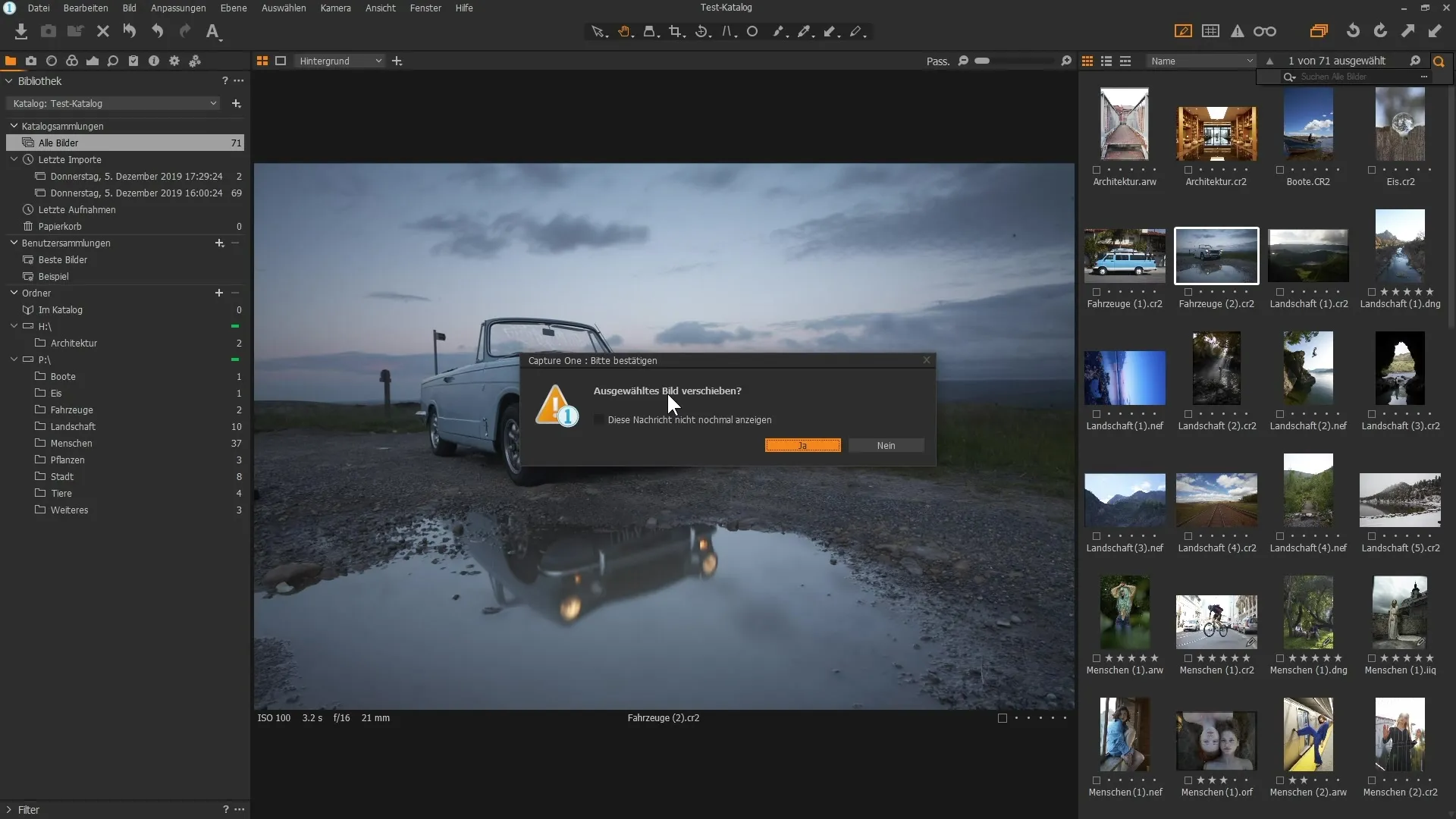
Hal yang sama berlaku untuk menghapus gambar. Saat kamu menghapus gambar, itu tidak akan segera dihapus dari hard disk, tapi akan dipindahkan ke tempat sampah. Jika kamu menghapus gambar secara tidak sengaja, kamu dapat memulihkannya dengan menyinkronkan folder tertentu dalam Capture One Pro.
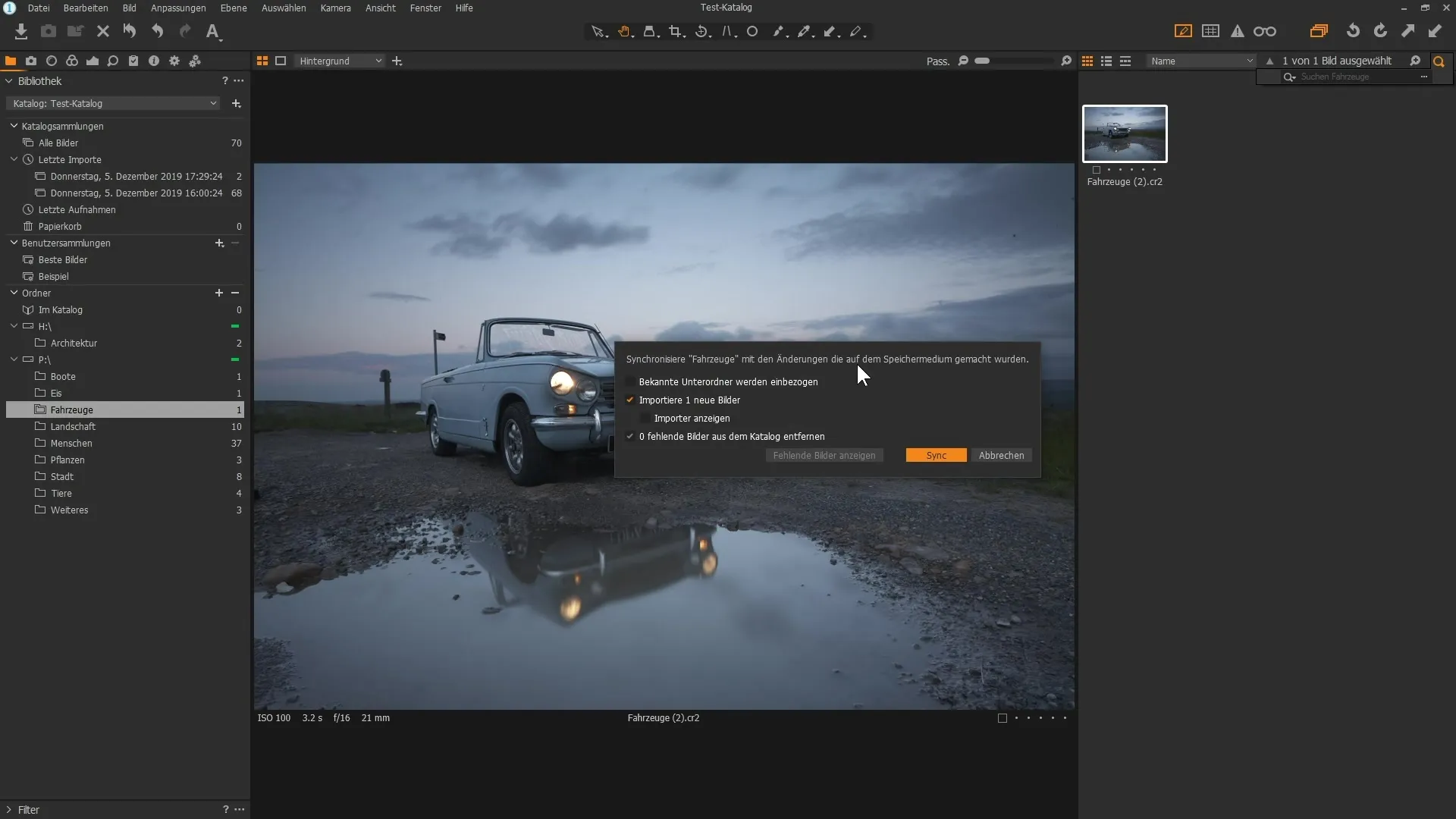
Tip untuk Bekerja dengan Varian
Fitur lain yang kuat dalam Capture One Pro adalah kemampuan untuk bekerja dengan varian. Kamu dapat membuat varian baru dari gambar untuk mencoba pendekatan editing yang berbeda tanpa mengubah aslinya. Klik kanan pada gambar dan pilih "Varian Baru." Dengan begitu, kamu memiliki salinan pengeditan saat ini dalam format virtual.
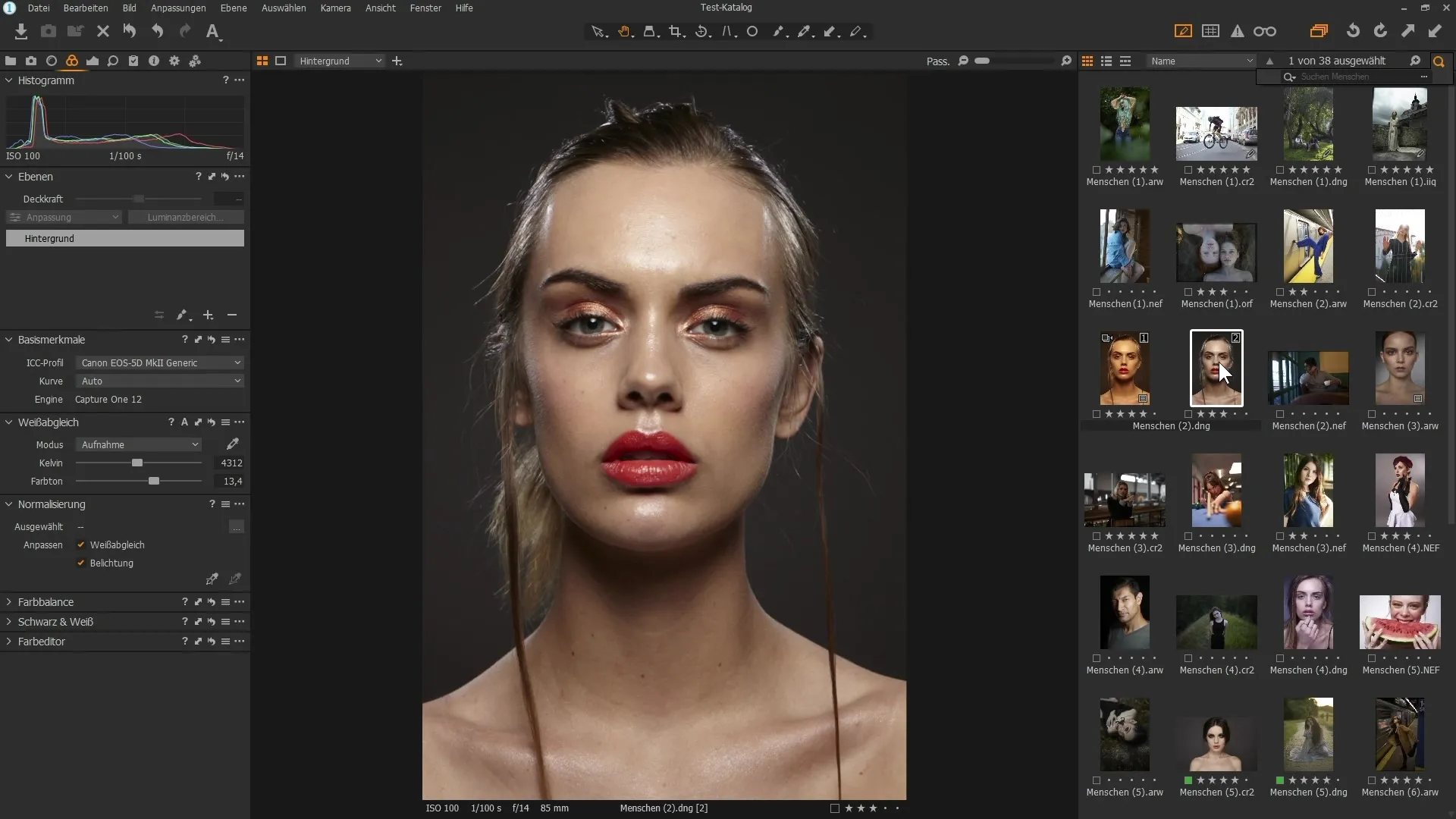
Untuk membandingkan kedua gambar, tahan tombol Shift dan klik kedua varian. Kamu dapat dengan mudah beralih antara varian dan sekaligus memeriksa hasil mana yang lebih disukai.
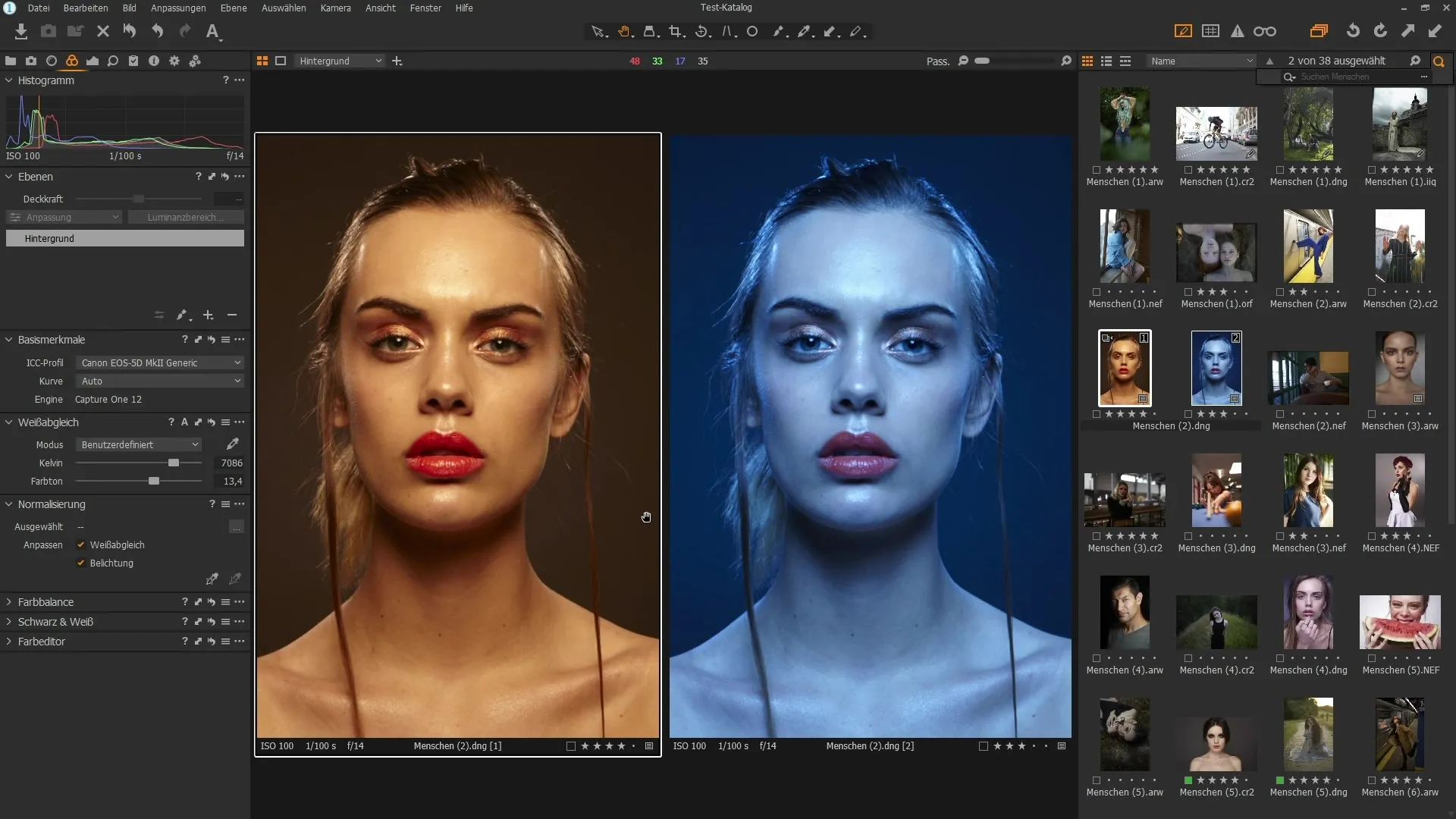
Jika kamu sedang bereksperimen dengan varian, kamu dapat menghapus yang tidak disukai dengan mengklik kanan dan memilih "Hapus", tanpa mempengaruhi file asli.
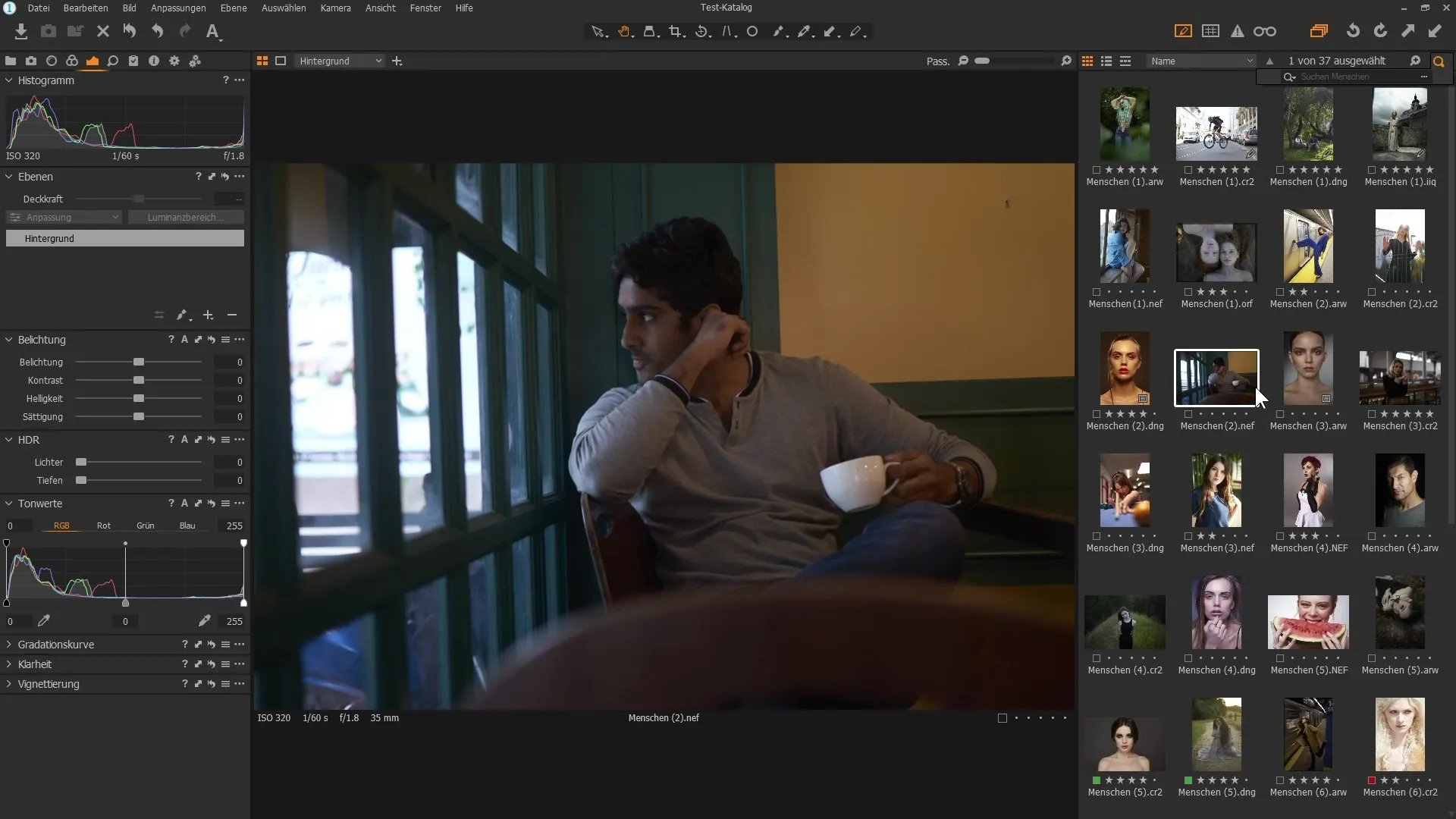
Ringkasan
Dalam panduan ini, kamu telah mengetahui langkah demi langkah bagaimana mengorganisir gambar-gambar di Capture One Pro dengan efektif. Dengan penggunaan kata kunci secara cermat, pembuatan hierarki, dan bekerja dengan varian, kamu dapat mengoptimalkan perpustakaan gambar kamu. Pastikan selalu untuk mengelola file di dalam perangkat lunak untuk menghindari komplikasi.
Pertanyaan Umum
Bagaimana cara efisien menggunakan kata kunci di Capture One Pro?Kamu dapat memilih gambar dan menambahkan kata kunci di bagian metadata.
Bisakah saya membuat kata kunci secara hierarkis?Ya, kamu dapat membuat kata kunci anak dengan mengklik kanan pada kata kunci utama.
Bagaimana cara cepat menemukan gambar di Capture One Pro?Gunakan fungsi pencarian dengan lup dan ketik kata kunci yang kamu cari.
Apa yang terjadi saat saya menghapus gambar dari katalog?Hanya akan dihapus dari katalog, tetapi tetap berada di hard disk hingga kamu menghapusnya dari tempat sampah.
Bagaimana cara kerja dengan varian di Capture One Pro?Klik kanan pada gambar dan pilih "Varian Baru" untuk membandingkan pengeditan yang berbeda.


